O E2EE (end-to-end encryption), como a criptografia também é conhecida, é um recurso de segurança que protege dados durante as trocas de mensagens. Ele garante que o conteúdo seja acessado somente pelos dois lados da conversa, ou seja, remetente e destinatário. Anteriormente a criptografia era executada com os dados em trânsito e em repouso. Isso permitia que serviços autorizados pudessem descriptografar conteúdos para fins de registro de retenção de dados. Entretanto, com o aumento da demanda por reuniões online em 2020 e a crescente procura por softwares como o Teams e o Zoom, as necessidades de segurança e privacidade precisavam ser aprimoradas. A demanda por desenvolver estratégias mais eficazes para proteção das empresas e seus dados ampliou-se consideravelmente. Pensando nisso, a Microsoft anunciou recentemente essa nova funcionalidade, dando aos administradores de TI a opção de habilitar e controlar o E2EE para chamadas individuais. Contudo, mesmo com o recurso disponível, os usuários ainda precisarão habilitá-lo, pois o E2EE vem desativado por padrão.
1. Como habilitar a criptografia
A princípio somente os departamentos de TI das empresas, ou administradores, poderão habilitar a criptografia de ponta a ponta para os usuários do Microsoft Teams. Haverá, ainda, a opção de habilitar a criptografia somente para um grupo de pessoas, como líderes e usuários que lidam com informações delicadas, ou para toda a empresa. Além disso, ambas as partes na conversa devem ativar essa configuração para habilitar o E2EE. Para habilitar o recurso, o usuário verá a opção nas suas configurações, após a autorização do administrador. As chamadas criptografadas suportam funções básicas como áudio, vídeo, compartilhamento de tela e bate-papos porém a ativação impede certas funções de funcionarem, são elas:
Gravação Legenda e transcrição ao vivo Transferência de chamadas (cega, segura e consultiva) Estacionamento de chamadas (ou chamada em espera) Mesclagem de chamadas Cal companion e transferência para outros dispositivos Adicionar participante, transformando uma chamada individual em uma chamada em grupo
Por fim, caso precise utilizar um dos recursos acima, você poderá desabilitar o E2EE para utilizá-los.
2. Como saber se a criptografia está ativa no meu Microsoft Teams?
Depois de aplicar a política e a liberação pelo administrador, os usuários verão uma configuração para ativar a criptografia de ponta a ponta para suas chamadas individuais. Para ativar a criptografia de ponta a ponta, os usuários podem seguir estas etapas: Como as duas partes podem confirmar que estão em uma chamada criptografada de ponta a ponta? Com esta versão, os usuários verão o indicador de criptografia na janela de chamada do Teams no canto superior esquerdo. Este indicador mostra que a chamada está criptografada. Se uma chamada for criptografada de ponta a ponta com êxito, ambas as partes verão o indicador de criptografia de ponta a ponta na janela de chamada do Teams. O indicador de criptografia de ponta a ponta do Teams é um escudo com cadeado, conforme mostra a imagem abaixo. Passando o mouse sobre o ícone do indicador você terá a confirmação da criptografia da chamada. O Teams também exibe um código de segurança para a chamada. Para confirmar se a criptografia de ponta a ponta está funcionando corretamente, verifique se o mesmo código de segurança aparece tanto para o chamador quanto para o chamado.
Se você não habilitou a criptografia de ponta a ponta fique tranquilo, o Teams ainda protege uma chamada ou reunião usando criptografia com base nos padrões do setor. Os dados trocados durante as chamadas estão sempre seguros em trânsito e em repouso.
3. Como habilito a criptografia de ponta a ponta no celular?
O E2EE também pode ser utilizado quando usuários estiverem em um dispositivo móvel com a atualização mais recente para iOS e Android. Basta seguir os passos abaixo:
No Teams Mobile, vá para configurações > chamando . Em Criptografia , ative Chamadas criptografadas de ponta a ponta .
Similarmente à chamada pelo PC, a chamada móvel também mostra um ícone de cadeado + escudo. Você poderá acessar o código de segurança de 20 dígitos tocando no indicador de criptografia. Assim como o aplicativo de desktop, os usuários podem verificar se o código corresponde para garantir que ambas as partes estejam em uma chamada criptografada de ponta a ponta.
4. Chamadas de áudio/vídeo em grupo e reuniões
Até o momento, a criptografia padrão do Microsoft 365 protege as chamadas de áudio/vídeo em grupo, não estando disponível a criptografia de ponta a ponta. Em suma, a Microsoft garante estar trabalhando para trazer a criptografia de ponta a ponta para reuniões em grupo em breve.
Pronto para ter a criptografia de ponta a ponta nas suas chamadas do Microsoft Teams?
Ainda em dúvida sobre qual aplicativo utilizar? Então confira esse artigo com as 8 melhores plataformas de videoconferência para a sua empresa.
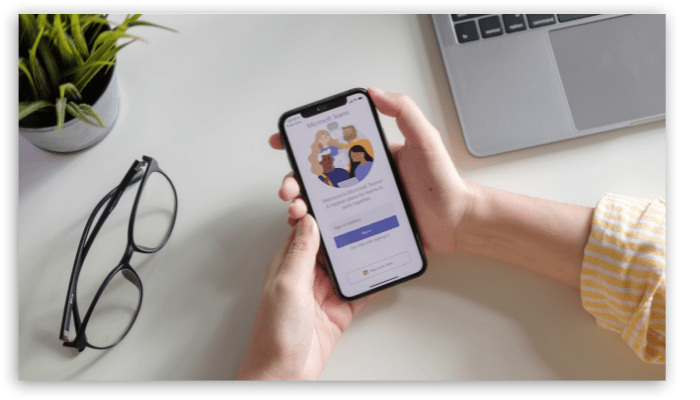
![]()